360极速浏览器怎么关闭网页图片放大镜功能?
发布时间:2017-01-04 来源:查字典编辑
摘要:360极速浏览器怎么关闭网页图片放大镜功能?使用360浏览器的时候,鼠标放大图片上,就会出现大图片,这就是360浏览器的放大镜功能,下面我们...
360极速浏览器怎么关闭网页图片放大镜功能?使用360浏览器的时候,鼠标放大图片上,就会出现大图片,这就是360浏览器的放大镜功能,下面我们就来看看关闭的方法,需要的朋友可以参考下。
1、首先要安装360浏览器,双击打开。

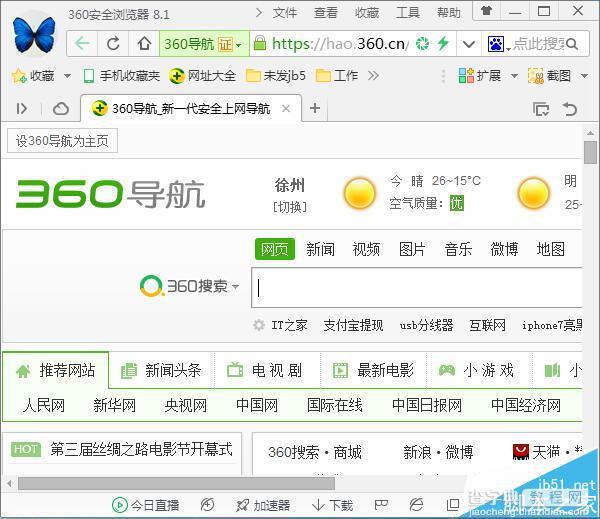
2、打开以后,可以在右上角看到一个“工具”的选项,点击以后,可以看到一个“选项”,如下图所示。
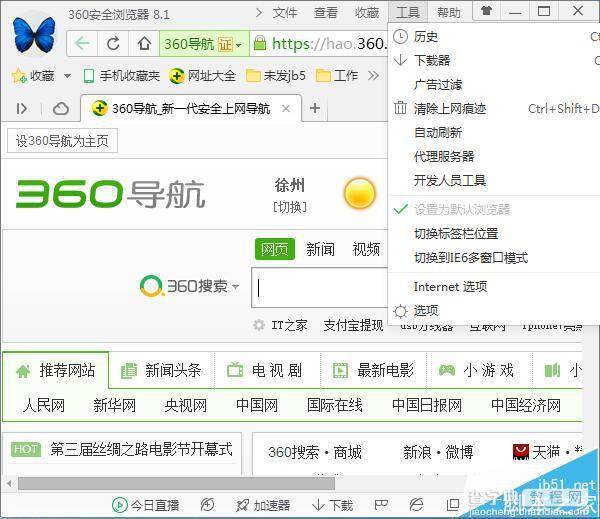
3、点击“选项”进入,可以找到“实验室”选项,如下图所示。
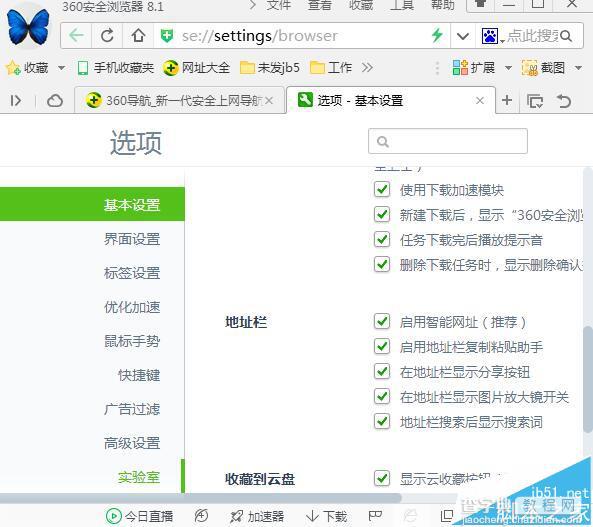
4、点击“实验室”,可以看到“图片放大镜”选项,点击启用“图片放大镜”功能和隐藏“图片放大镜”图标,腾出更多区域来显示图片,都打勾,然后就自动保存了。
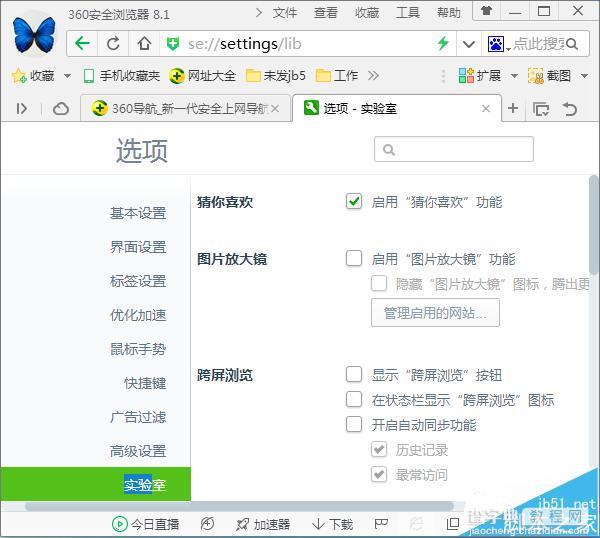
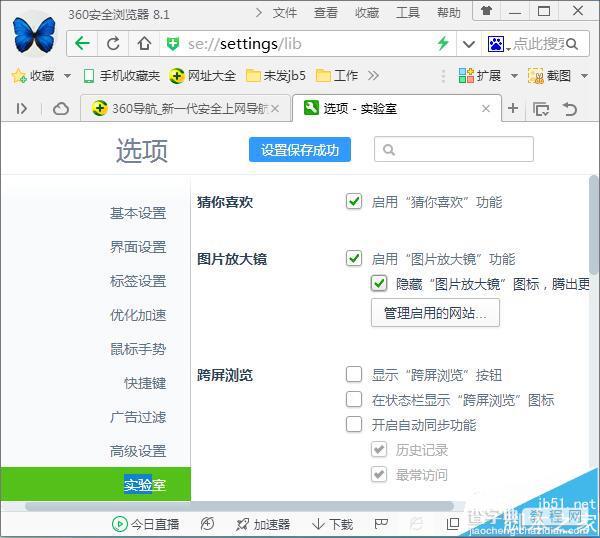
以上就是360极速浏览器关闭网页图片放大镜功能的方法,很简单,不会的朋友可以留言,我们会继续帮您解答,喜欢的朋友转载请注明文章来源查字典教程网,谢谢支持。


